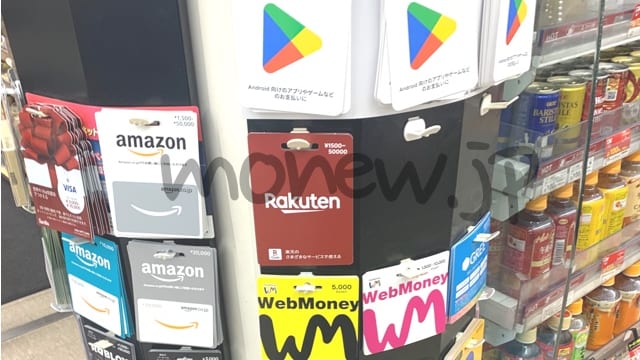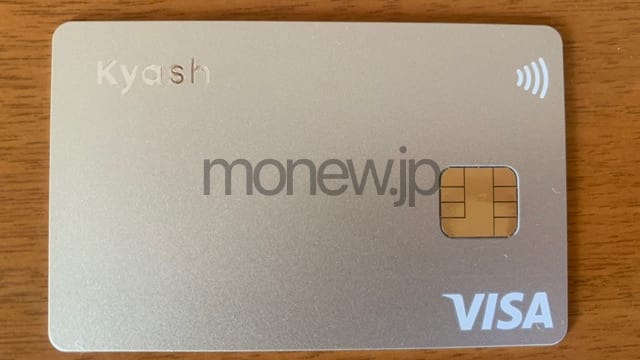iPhone XSでApple PayのSuicaを使っているので、そのやり方をご説明します。
設定方法
Apple Payは基本的には元々インストールされているWalletというアプリを使って利用します。
SuicaもWalletで使うのですが、ちょっと特殊で JR東日本が出しているSuicaアプリというものをインストールしてWalletと連携させて使う方が管理しやすく便利です。
Suicaアプリを立ち上げ以下のように進みます。
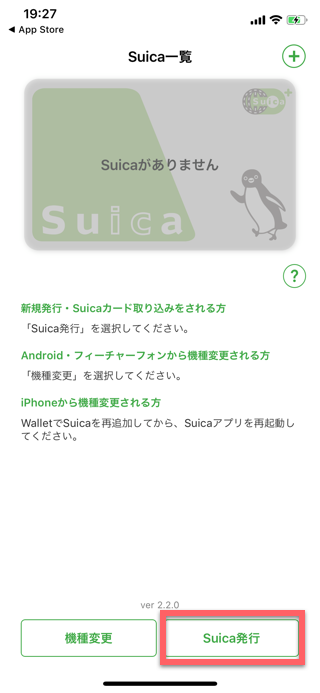
既存のSuicaを持っている人は「カード取り込み」から進みます。
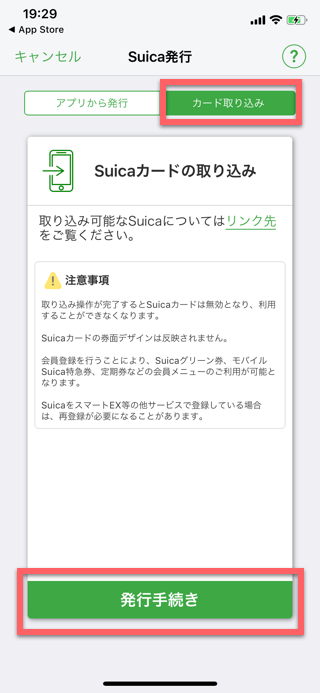
ここで自動的にWalletアプリが開きます。
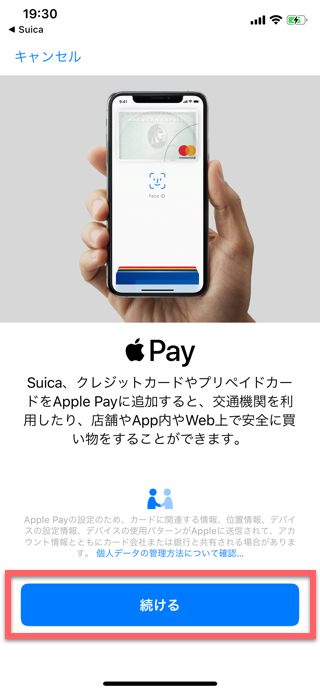
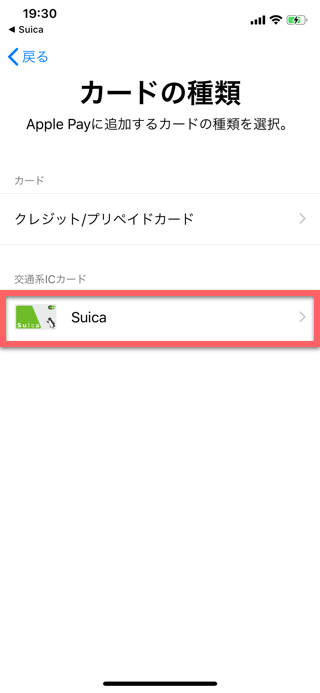
Suica裏面に書いてある17桁の番号の下4桁と生年月日を入力します。
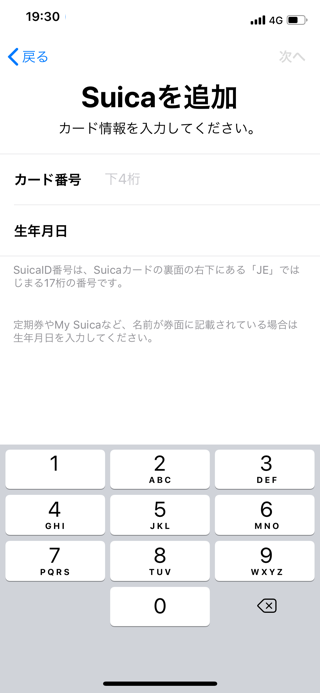
ここで実際にiPhoneをSuicaにかざします。
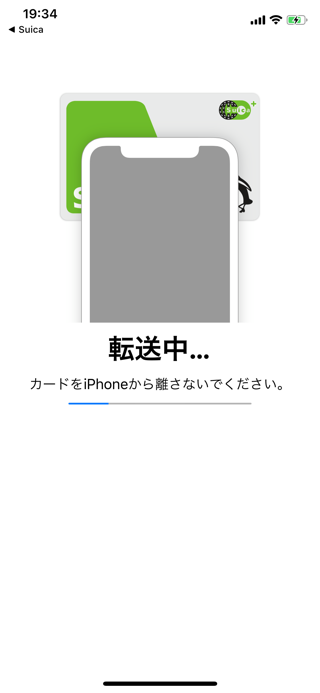
これが完了すると取り込んだSuicaは使えなくなりますので処分します。
自動的にSuicaが「エクスプレスカード」になります。通常はApple Payで決済する場合は、その度にFace IDが必要なのですが、エクスプレスカードに指定されたらそれが不要になります。改札でいちいちFace IDをする必要がなくなります。
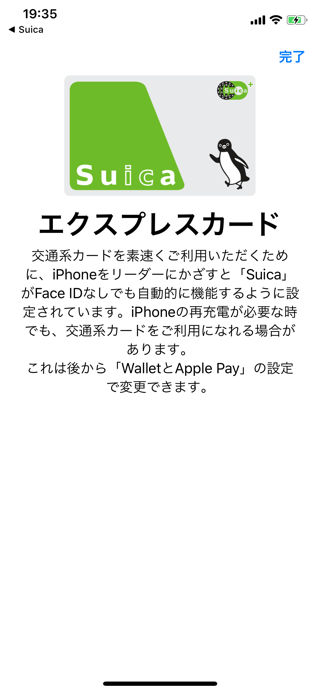
これで使えるようになります。ちなみに、取り込んだSuicaには残額4円入っていたのですが、Suicaを最初に作った時に預けた500円がここで返却されます。なので残額が504円になっています。
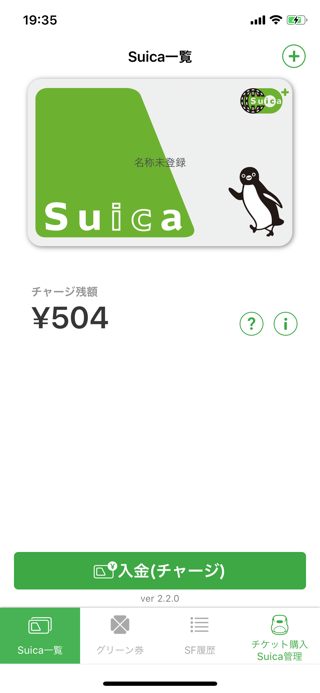
これで普通にSuicaとして街で使えるようになりました。
クレジットカードでチャージする
チャージ用のクレジットカードを登録するためにSuicaアプリの会員登録をします。会員登録をすると他にも色々なことができるようになります。
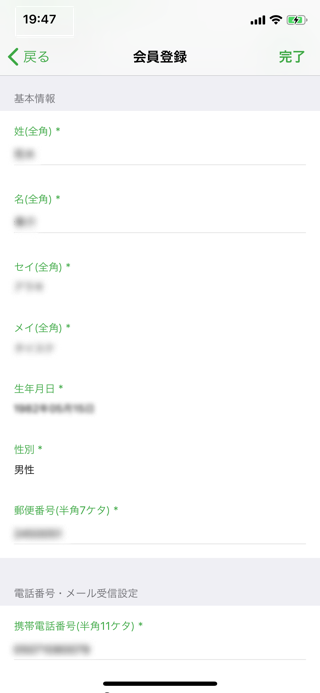
登録したらチャージするためのクレジットカードを登録します。
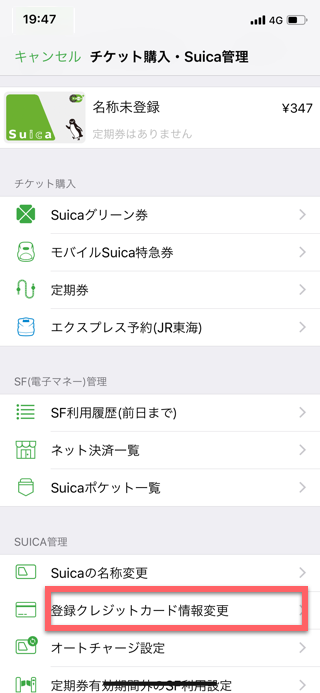
以下は登録した後の状態ですが、クレジットカードを登録する画面はちょっとアナログな感じがします。
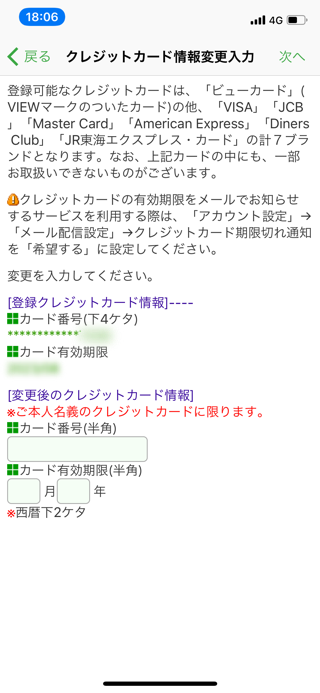
「入金(チャージ)」を押します。
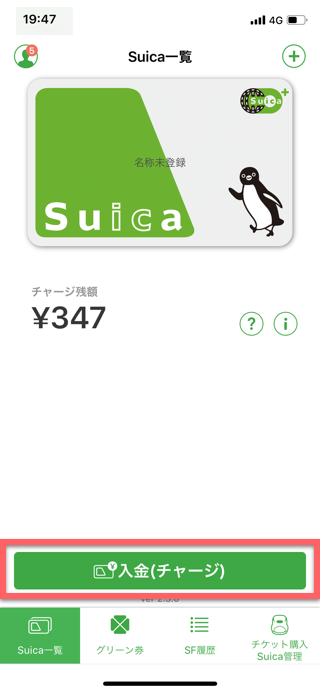
ここで左側に提示される先ほど登録したクレジットカードを押します。
なお、Apple Payのオンライン決済に対応したクレジットカードをApple Payに登録している場合は、右側の黒いボタンからチャージすることができます。ただ、Apple Payのオンライン決済に全てのクレジットカードが対応しているわけではありません。
左側のSuicaアプリのクレジットカード(先ほど登録したカード)には、ほぼ全てのクレジットカードを登録できるので、こちらの方が手軽です。
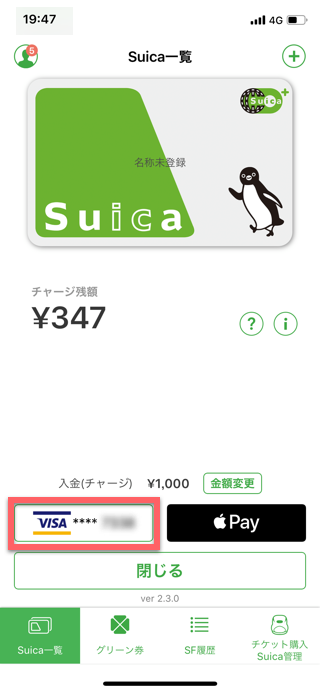
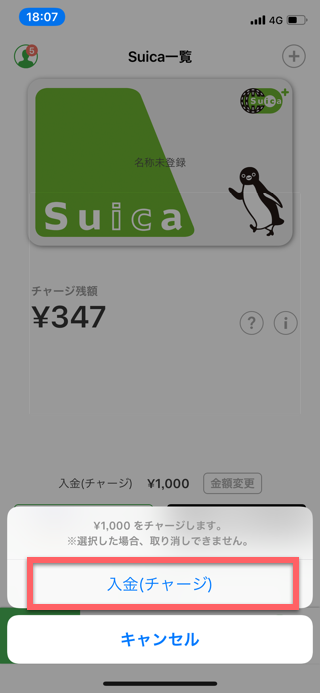
数秒待つとチャージが完了します。
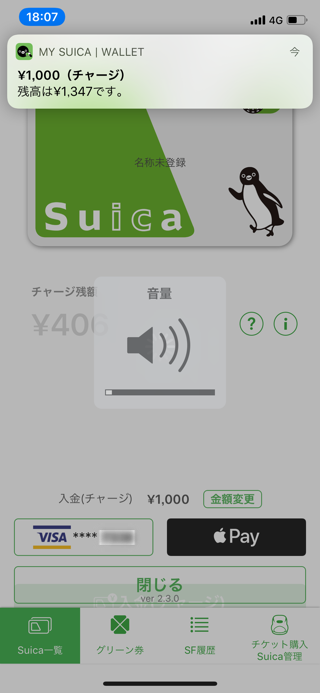
さいごに
いかがでしたでしょうか?
WalletとSuicaアプリという二つのアプリをまたがる機能なので、ちょっとわかりにくのですが慣れたら簡単です。
ぜひApple PayでSuicaを使ってみてください。